Mostrar u ocultar la barra lateral de la ventana del Finder de Mac

La barra lateral de la ventana del Finder facilita la navegación por Mac OS X, con puntos de acceso rápido a varios aspectos del directorio de inicio del usuario, así como a todo el sistema de archivos.
Los usuarios pueden optar por mostrar la barra lateral del Finder u ocultar la barra lateral del Finder, según sus preferencias individuales.
Mostrar y ocultar la barra lateral del Finder de Mac con una pulsación de tecla
Puede ocultar o mostrar la barra lateral en las ventanas del Finder de Mac presionando Comando + Opción + S, este comando mantiene intactos los botones de la barra de herramientas de la ventana, lo que los hace diferentes a hacer clic en el botón gris de la tableta.
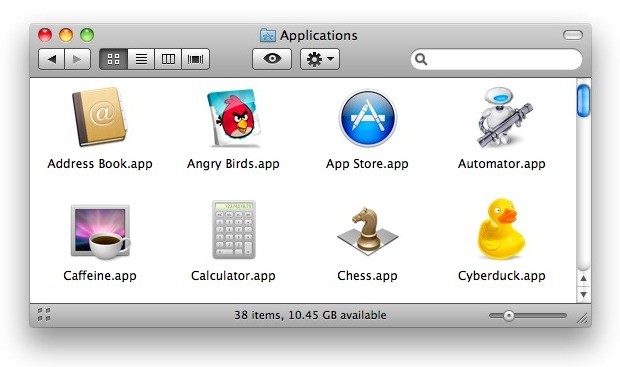
Al volver a cambiar la tecla se invertirá la selección anterior, mostrando u ocultando la barra lateral de las ventanas del Finder.
Cómo mostrar y ocultar manualmente la barra lateral en Mac OS X Finder manualmente
Si no eres fanático de los atajos de teclado, también puedes seleccionar esta opción manualmente desde el menú Ver en MacOS X Finder:
- Arrastra el menú «Ver» desde una ventana del Finder de Mac.
- Elija ‘Ocultar barra lateral’ (o Mostrar barra lateral si desea verla, viceversa)
El cambio de configuración es inmediato.
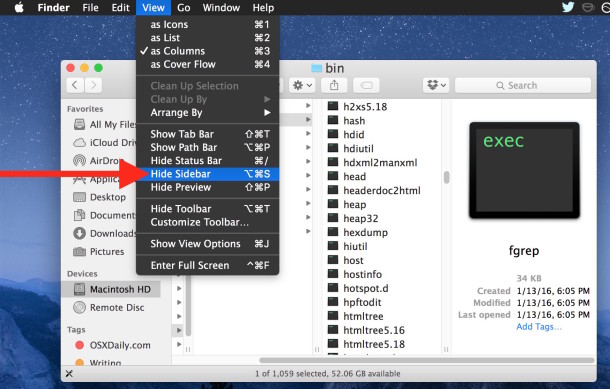
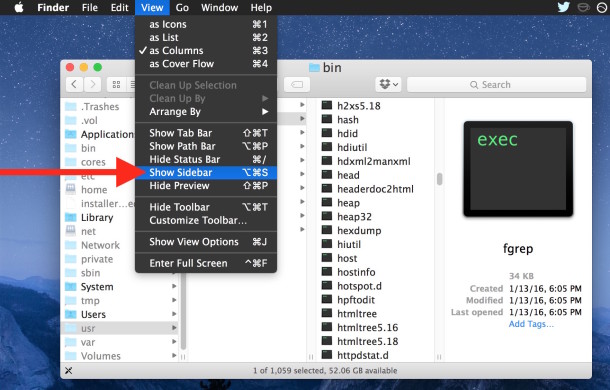
Este cambio afectará a todas las ventanas del Finder de Mac OS X, a menos que se especifique lo contrario.
